Kata-kata "hard reset" terdengar menakutkan dan menggaruk telinga Anda, seperti amplas suara. Memang, tindakan ini kadang-kadang diperlukan dalam situasi yang tidak menyenangkan. Misalnya, ponsel cerdas Anda begitu tersumbat dengan aplikasi, data, dan bahkan virus yang tidak perlu sehingga operasinya sulit. Atau karena intervensi yang gagal dalam sistem, itu tidak memuat dalam mode normal sama sekali. Atau Anda perlu menghapus beberapa data.
Pada akhirnya, mungkin Anda membeli smartphone baru atau tablet, dan mereka bermaksud menjual atau menyumbangkan yang lama. Dalam hal ini, Anda juga perlu menghapusnya dari data pribadi dan aplikasi yang diinstalsehingga mereka tidak jatuh ke tangan pemilik baru.
Apa itu Hard reset
Hard reset adalah metode universal untuk membersihkan Android-smartphone dari kesalahan, pemberat dan sampah. Dan terkadang ini adalah satu-satunya cara untuk mengunduh Android pada perangkat secara umum.
Reset Sistem
Di Android versi modern, reset umum dapat dilakukan melalui menu sistem. Untuk ini, Anda perlu:
- Buka Pengaturan
- Masukkan tab Umum
- Temukan bagian "Manajemen Perangkat"
- Temukan item "Cadangkan dan reset" dan ketuk
- Pilih "Reset Pengaturan" (biasanya di bagian bawah)
- Jika perangkat Anda memiliki kartu memori dan Anda juga perlu menghapusnya, centang kotak "Bersihkan kartu SD". Catatan: jika salinan cadangan kontak, korespondensi, foto, dan data berharga lainnya disimpan pada kartu, lebih baik untuk menghapusnya sebelum prosedur dimulai.
- Klik pada item "Reset pengaturan telepon" (biasanya itu di bagian paling bawah)
Selama proses reset, smartphone atau tablet akan reboot. Kali ini, reboot akan bertahan lebih lama dari biasanya. Dan ketika perangkat menyala, sistem akan meminta Anda untuk mengkonfigurasinya sebagai yang baru.
![]()
Sebelum mengatur ulang, pastikan untuk menyimpan semua data penting. Sebagai aturan, informasi sistem (kontak, korespondensi, kalender, halaman Internet yang dipilih, tempat-tempat di peta) sudah tersimpan di akun google. Dan layanan lain (WhatsApp, Viber, Skype, dll.) Memiliki layanan mereka sendiri penyimpanan cloud. Tetapi lebih baik memainkannya dengan aman dan memeriksa keamanan informasi sebelumnya. .
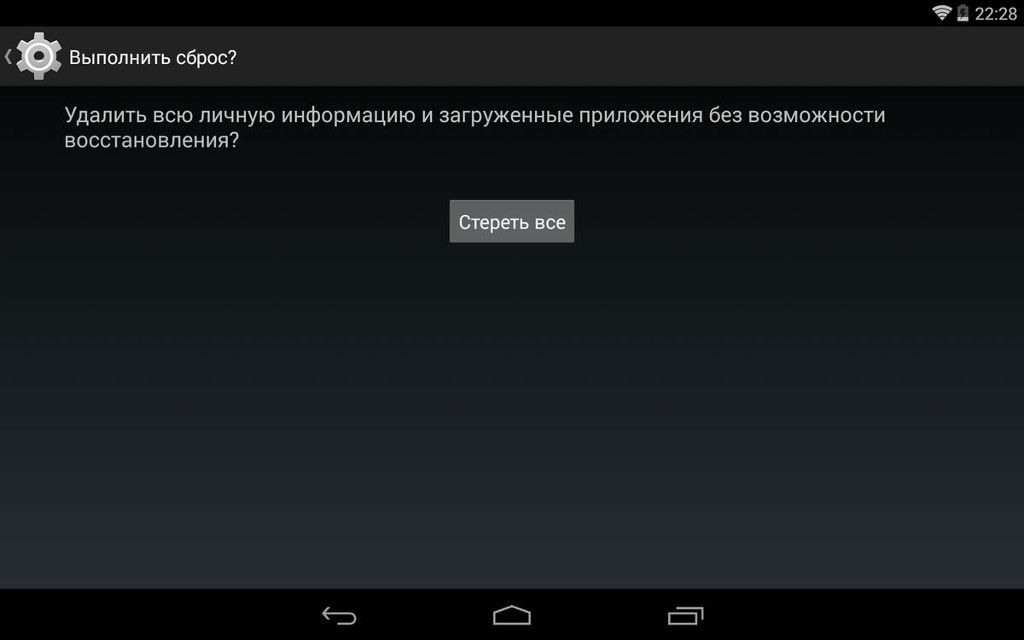

Reset Sistem Pemintas
Dalam kasus-kasus yang sangat sulit, ketika smartphone tidak bisa boot sama sekali dalam mode normal, Anda dapat membuat pengaturan ulang yang sulit menggunakan menu pemulihan (pemulihan yang disebut). Untuk melakukan ini, Anda memerlukan ponsel cerdas menggunakan kombinasi tombol khusus. Beberapa alternatif versi Android atau aplikasi khusus memungkinkan Anda untuk reboot ke Recovery langsung dari sistem.
Biasanya, untuk boot ke Recovery, matikan saja perangkat, lalu tahan tombol power pada saat yang sama dengan salah satu tombol volume. Untuk model smartphone atau tablet yang berbeda, kombinasinya berbeda. Jadi, untuk HTC, ini adalah kekuatan plus penurunan volume, untuk LG - hampir sama, hanya tombol daya yang harus dilepaskan setelah logo muncul dan ditekan lagi. Kami merekomendasikan petunjuk yang tepat untuk model Anda.
Masuk ke menu pemulihan, Anda harus menghapus data (item menu Hapus). Terkadang reset penuh disebut Factory Hard Reset.
Setelah prosedur, perangkat Anda akan kehilangan semua data pribadi. Jika Anda menginginkan ini, maka selamat: hard reset telah melakukan tugasnya! Jika tugas Anda adalah mengembalikan perangkat kondisi kerja, maka data harus dipulihkan secara manual atau dari cadangan.
Sering disarankan untuk melakukan hard reset sebelum instalasi. versi baru Android atau firmware khusus. Maka ada baiknya menulis gambar firmware tidak ke memori internal perangkat, tetapi ke pembawa OTG (terhubung flash drive eksternal). Jadi menghapus data lama akan lebih andal. Perangkat Android modern mendukung OTG bahkan di tingkat menu pemulihan.
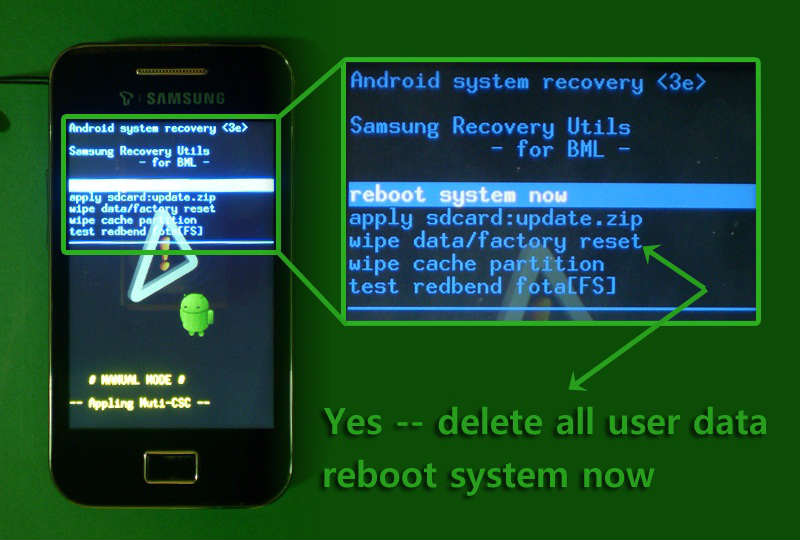
Setel ulang melalui komputer
Cara yang agak eksotis untuk hard reset, yang digunakan ketika tombol atau layar sentuh tidak berfungsi pada smartphone karena suatu alasan.
Android Debug Bridge (ADB) harus diinstal di komputer Anda, dan mode ADB harus diaktifkan di ponsel cerdas atau tablet Anda. Maka prosedur akan terlihat seperti ini dalam kasus umum:
- Sambungkan smartphone ke komputer dengan kabel USB
- Jalankan command prompt di komputer dengan cmd
- Dial baris perintah pemulihan pemulihan adb
- Lakukan hard reset (penghapusan) pada smartphone dengan memilih item yang diinginkan dengan tombol atau sentuh
Prosedur penyetelan ulang dapat bervariasi untuk berbagai smartphone. Kami sarankan untuk mengklarifikasi nuansa untuk perangkat Anda. Namun, secara umum, skema tetap seperti yang dijelaskan di atas.
Jika Anda perlu memegang ponsel cerdas dan menghapus data pengguna secara bersamaan dari memori perangkat, Anda dapat melakukan setel ulang dengan salah satu dari beberapa cara yang terbukti. Pertimbangkan prosedur terperinci menggunakan model Sony Xperia sebagai contoh.
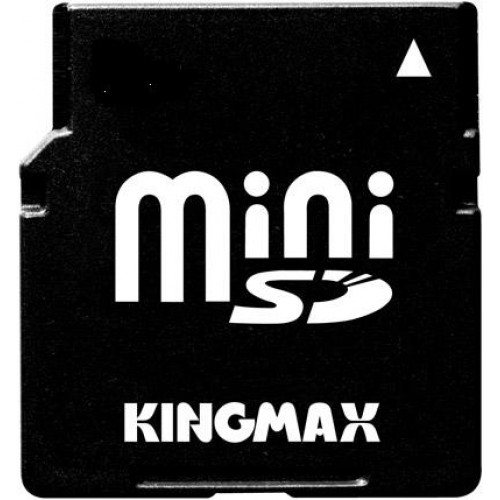 Ini adalah smartphone Android dengan tingkat peralatan teknis yang relatif tinggi, sehingga sangat fungsional dan ramah pengguna. Namun, jika Anda mengunduh aplikasi yang tidak diverifikasi, mengubah sendiri firmware, mencoba meretas perangkat lunak perangkat atau memuatnya dengan tugas-tugas tak tertahankan lainnya, Anda dapat merusak firmware "inti". Untuk menyimpan ponsel cerdas dari konsekuensi proses berbahaya dan penggunaan akses tidak sah, Anda dapat mengembalikannya ke pengaturan pabrik.
Ini adalah smartphone Android dengan tingkat peralatan teknis yang relatif tinggi, sehingga sangat fungsional dan ramah pengguna. Namun, jika Anda mengunduh aplikasi yang tidak diverifikasi, mengubah sendiri firmware, mencoba meretas perangkat lunak perangkat atau memuatnya dengan tugas-tugas tak tertahankan lainnya, Anda dapat merusak firmware "inti". Untuk menyimpan ponsel cerdas dari konsekuensi proses berbahaya dan penggunaan akses tidak sah, Anda dapat mengembalikannya ke pengaturan pabrik.
Dianjurkan untuk melakukan dalam hal instalasi yang tidak tepat atau penghapusan program yang menyebabkan kerusakan pada telepon. Prosedur ini Ini akan berguna dalam situasi itu jika Anda mendapatkan telepon bukan dari etalase, tetapi dari tangan Anda, yaitu, pemilik sebelumnya telah menggunakannya.
Jika Anda bukan ahli dalam masalah seperti itu, yang terbaik adalah melakukan pra-salin file yang dibutuhkan pada media yang terpisah (atau dapatkan kartu flash dari smartphone). Ini harus dilakukan, karena semua data masuk memori internal Sony tidak akan disimpan setelah pengaturan dibatalkan.
Untuk menghilangkan kemungkinan kegagalan fatal pada firmware, sebelum mengatur ulang, pastikan smartphone tidak terisi setengahnya (atau 100% lebih baik). Tidak disarankan untuk mengabaikan titik mana pun dari algoritma yang diusulkan, sehingga sebagai hasilnya smartphone tidak berubah menjadi "batu bata" yang tidak berguna.
Untuk apa ini?
Hard reset - Ini adalah penghapusan total semua data pengguna dari memori ponsel cerdas. Yaitu, pada akhir prosedur, tidak akan ada pesan, tidak ada file multimedia, tidak ada kontak dari memori telepon, tidak ada aplikasi, tidak ada catatan, dll. Pada tingkat perangkat lunak, perangkat kembali ke keadaan seperti saat pertama kali Anda membelinya.
Biasanya dilakukan dalam situasi berikut:
- Setelah versi firmware perangkat telah diperbarui atau diubah.
- Jika ada kerusakan, pembekuan permanen atau masalah lain yang tidak dapat diselesaikan dengan metode lain yang diketahui.
- Sebelum menjual smartphone ke pengguna lain untuk yang kedua dan selanjutnya.
- Perangkat Anda mungkin rentan terhadap serangan virus jika sebelumnya Anda belum menginstal salah satu program antivirus yang paling umum di ponsel cerdas Anda (Doctor Web, Kaspersky, dll.). Perangkat lunak antivirus dapat berupa analog dari program komputer atau "pembela" seluler independen.

Jika Anda harus melakukan atur ulang Sony untuk pertama kalinya, itu tidak akan keluar dari tempatnya, untuk berjaga-jaga, untuk membuat salinan cadangan dari data pengguna. Setelah semua pengaturan, aplikasi dan file penting lainnya dihapus, Anda harus menemukan dan menginstal ulang program yang Anda butuhkan untuk komunikasi, pekerjaan, atau hiburan sendiri.
Untuk menghindarinya, semua smartphone android memiliki opsi sistem untuk pemulihan dan cadangan. Anda hanya perlu memiliki akun di Google, di mana semuanya informasi yang diperlukan tentang aplikasi pengguna.
Sebelum mengatur ulang sistem (untuk rincian lebih lanjut tentang cara melakukan ini, lihat di bawah), dalam pengaturan di menu "Pulihkan dan Atur Ulang", centang kotak centang "Pencadangan data" dan "Pemulihan otomatis" dan tentukan akun Google tempat informasi akan disalin.
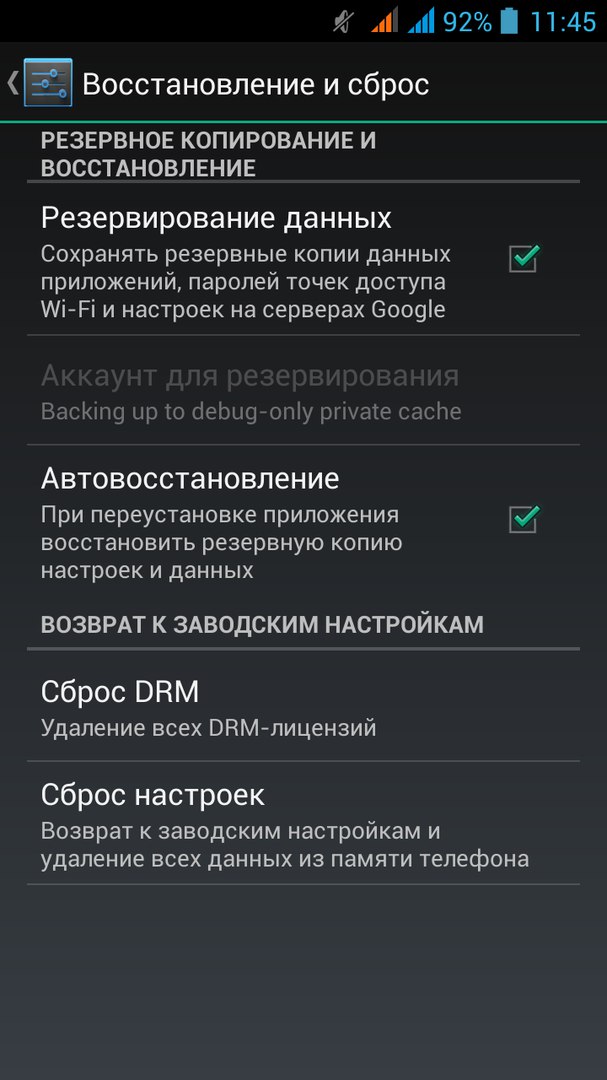
Dianjurkan untuk menunjukkan dengan tepat akun Google yang Anda gunakan untuk mendaftar di Google Play Market.
Catatan: Jika Anda mengatur ulang pengaturan untuk mentransfer telepon ke orang lain, yang terbaik adalah menghapus akun Google dari telepon pintar sehingga sistem tidak meminta data darinya.
Bagaimana melakukan hard reset sony: metode perangkat lunak
- Opsi yang paling umum adalah rollback menggunakan menu opsi standar.
Untuk melakukan ini, buka menu "Pengaturan", gulir ke bawah ke item "Cadangkan dan setel ulang" (dalam versi yang lebih baru - "Pulihkan dan setel ulang").
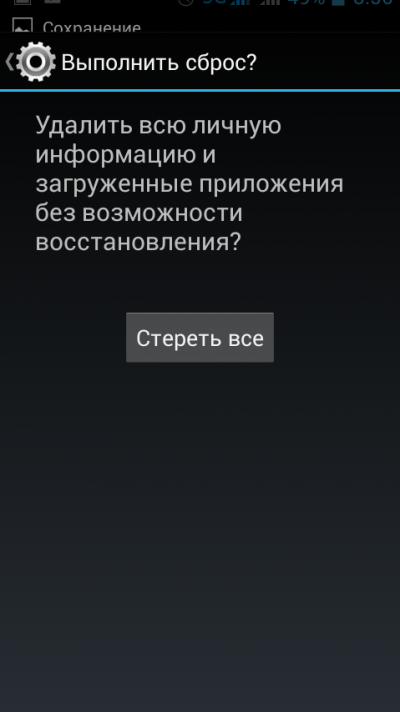
Di sini Anda dapat memeriksa metode rollback: dengan menghapus data pengguna atau tanpa itu. Jika memori penuh dan smartphone selalu bermasalah, lebih baik tidak memeriksa item yang sesuai dan memulai reset umum, kemudian "Reset pengaturan telepon".
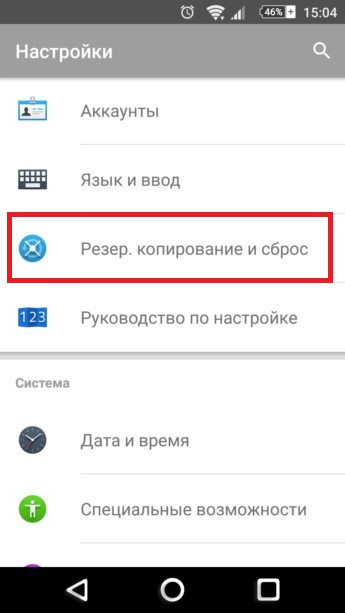
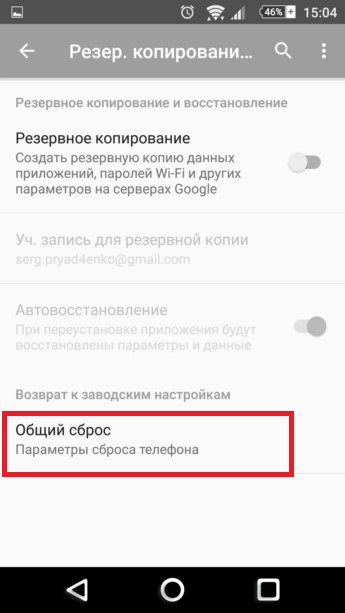
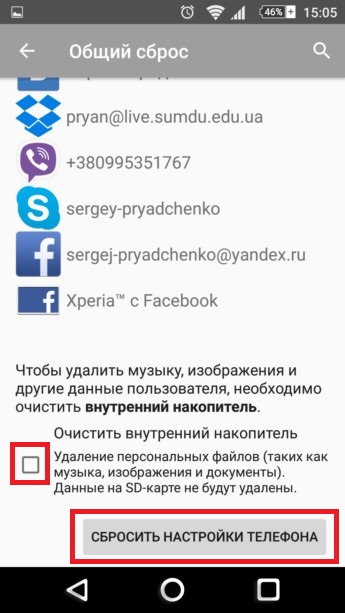
- Perwujudan lain menggunakan menu layanan.
Metode ini hanya berguna jika telepon tidak tergantung dan merespons perintah pengguna.
Pergi ke menu panggilan dan di bidang input bidang * * * # 7378423 # * # *. Ini adalah kode akses untuk menu layanan.
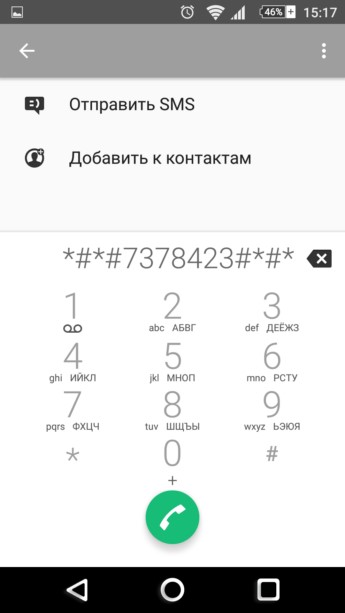
Menu tidak Teridentifikasi. Pilih baris terakhir: "Pengaturan kustomisasi".
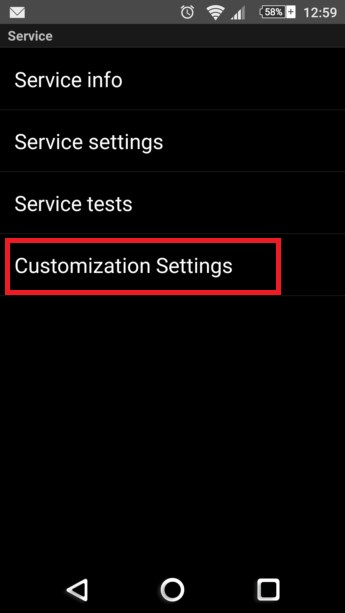
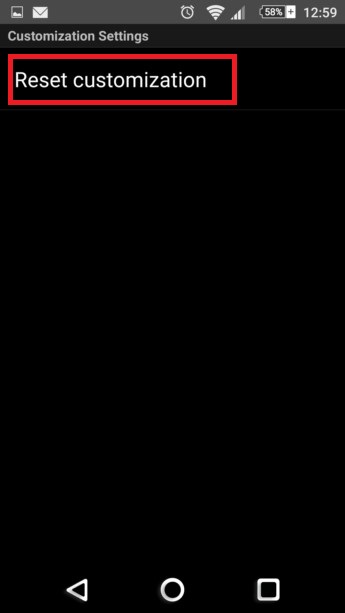
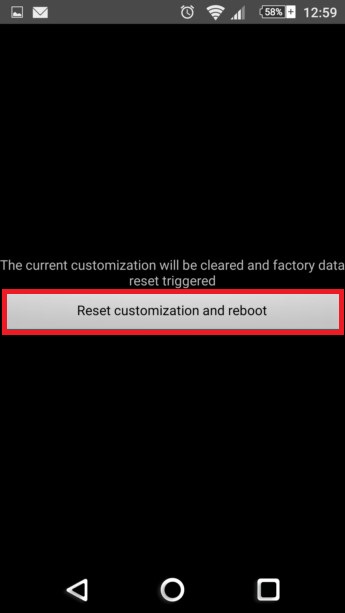
Beberapa metode lagi atur ulang xperia
Jika Anda tidak dapat menyalakan smartphone sama sekali, atau ketika dihidupkan, itu tergantung pada logo perusahaan dan reboot lagi - Anda harus menggunakan metode xperia hard reset yang dijelaskan di bawah ini. Ini dapat berguna bahkan jika Anda tidak dapat mengingat kata sandi untuk membuka kunci atau tombol grafis.
- Matikan perangkat. Tanpa shutdown, Anda tidak akan bisa masuk ke mode Recovery.
- Untuk mengakses Pemulihan, secara bersamaan tahan tombol volume bawah dan nyalakan / matikan smartphone. Kombinasi ini adalah yang paling umum dan universal untuk semua smartphone (tablet), dan bukan hanya untuk lini Sony. Tekan terus tombol sampai mode Pemulihan dimulai.
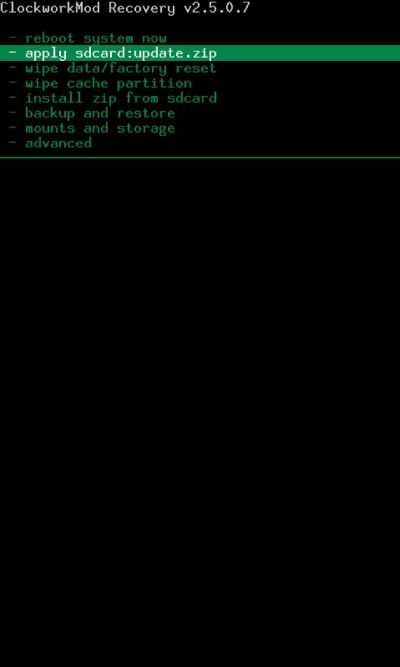
- Dalam kasus ketika sensor dalam mode Pemulihan tidak berfungsi, gunakan tombol volume naik dan turun untuk bergerak ke atas atau ke bawah item menu, dan tombol on / off bukan tombol OK.
- Temukan lap reset pabrik"(Reset penuh ke konfigurasi pabrik), lalu" ya - hapus semua data pengguna "(ya, hapus semua data pengguna).
Pilihan khusus untuk pemilik Sony Xperia adalah rollback dan pemulihan menggunakan program PC Companion yang diinstal pada komputer. Gunakan algoritma berikut:
- Luncurkan program dan pilih "Zona Dukungan".
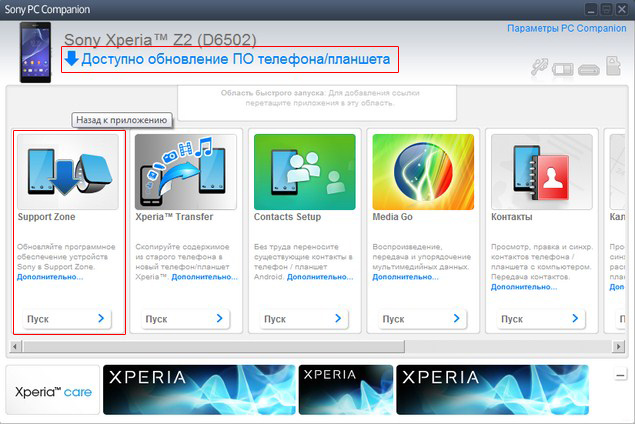
- Selanjutnya, klik "Pembaruan Perangkat Lunak" dan "Pemulihan Telepon / Tablet".
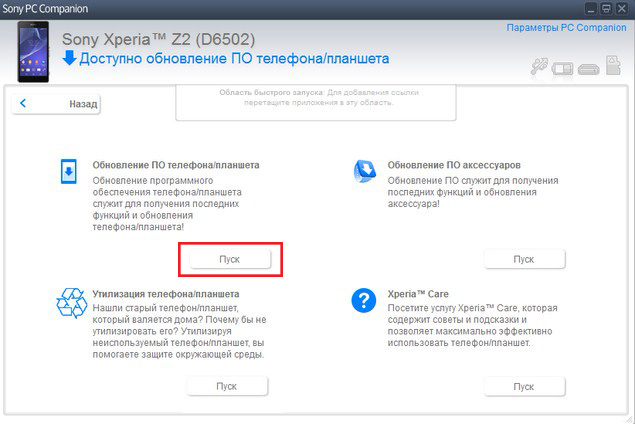
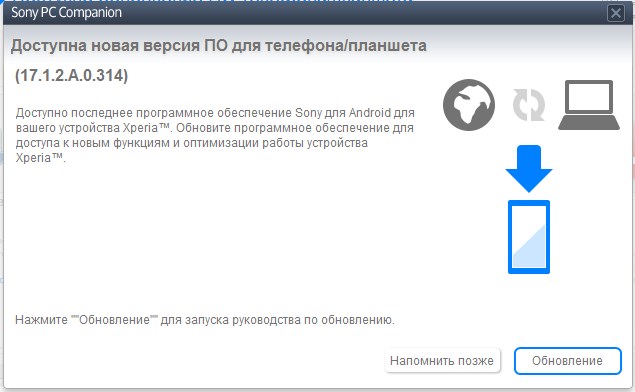
Seluruh proses selanjutnya (tunggu pembaruan untuk mengunduh, instal, dan restart perangkat) intuitif.
Apa yang tidak boleh dilakukan untuk menghindari reset?

Jangan izinkan potensi malware dan file masuk ke ponsel Anda. Situs pihak ketiga dengan aplikasi yang tidak tertaut ke Play Market dan email yang mencurigakan dapat menginfeksi perangkat Anda dengan virus.
Terlalu sering mengunduh berbagai program dan permainan - Play Store penuh dengan perangkat lunak gratis, dan beberapa pengguna mengunduh hampir setiap produk baru tanpa berpikir. Namun, bahkan jika Anda menghapus aplikasi, beberapa file darinya akan tetap ada di perangkat Anda, yang secara bertahap akan menyebabkan kekacauan.
Mencoba menggunakan perangkat lunak yang tidak berlisensi atau versi aplikasi yang diretas dapat membahayakan sistem operasi. Juga berbahaya untuk mengubah firmware secara mandiri oleh pengguna yang tidak berpengalaman, yang dapat menghancurkan "inti" platform Android.
Entri ini diposting dan ditandai.
Pembekuan dan operasi yang salah Smartphone dan tablet Android adalah masalah yang sangat umum. Banyak yang tidak tahu harus berbuat apa, dan membawa gadget ke pusat layanan untuk diperbaiki. Sementara itu, dalam kebanyakan kasus ini dapat dilakukan dengan reset data sederhana, atau Hard Reset. Sebagai hasil dari tindakan ini, semua pengaturan dapat dikembalikan ke pengaturan pabrik asli. Bersamaan dengan ini, semua informasi yang ada di telepon akan dihapus: kontak, pesan, aplikasi, dll.
Hard reset - apa itu dan mengapa
Ini adalah nama untuk reset pabrik. Jika ponsel cerdas mulai bekerja dengan kegagalan fungsi, macet, maka disarankan untuk melakukan tindakan sederhana ini. Ada tiga cara untuk melakukan ini.
Ingat: sebelum Anda mulai melakukan reset data, Anda harus melakukannya cadangan semua informasi yang ada di tablet. Untuk tujuan ini, Anda dapat menggunakan program Titanium.
Cara pertama adalah perangkat lunak
Metode mengatur ulang Android ini dilakukan dengan menggunakan fungsi standar yang tersedia di sistem Android itu sendiri. Untuk melakukan ini:
- temukan "Pengaturan";
- pilih "Restore, reset";
- lalu pilih "Reset pengaturan".
Muncul peringatan di layar bahwa semua data dari tablet akan dihapus. Sebuah tombol akan muncul di bawah ini yang mengkonfirmasi tindakan.
 Klik tombol "Hapus semuanya", dengan demikian mengonfirmasi penghapusan semua informasi yang tersedia. Dalam rilis Android baru dan lama, posisi reset agak berbeda. Detail tentang cara membuatnya di baru dan versi lama, dapat dibaca di bagian "Privasi" - "Penyetelan Ulang Data".
Klik tombol "Hapus semuanya", dengan demikian mengonfirmasi penghapusan semua informasi yang tersedia. Dalam rilis Android baru dan lama, posisi reset agak berbeda. Detail tentang cara membuatnya di baru dan versi lama, dapat dibaca di bagian "Privasi" - "Penyetelan Ulang Data".
Setel ulang Android melalui kode
Di bagian input, tekan sebagai berikut: *2767*3855# . Semua data Android asli pada ponsel cerdas dan tablet Cina akan sepenuhnya pulih. Tidak ada konfirmasi tambahan yang diperlukan untuk mengatur ulang melalui kode.
Cara mengatur ulang pengaturan Android jika telepon pintar tidak menyala
Jika ponsel cerdas tidak merespons apa pun, Anda dapat menerapkan metode hard reset ketiga: - Anda harus menekan tiga tombol secara bersamaan: "Rumah", "Aktif", "Kurangi volume". Kombinasi tombol ini harus ditahan hingga posisi "Mode Pemulihan" ditampilkan. Kami membuka mode ini, pilih "Wipe" di dalamnya - bagian ini hanya berfungsi untuk reset total. Konfirmasikan tindakan yang dipilih dengan menekan tombol "Beranda".
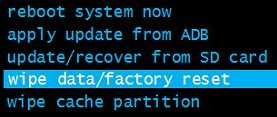 Setelah hard reset diterapkan, Anda dapat memulihkan Android menggunakan salinan cadangan. Saat melakukan ini, Anda harus sangat berhati-hati: ada kemungkinan bahwa masalah muncul secara tidak sengaja, berdasarkan pengaturan sebelumnya atau dalam beberapa aplikasi yang diinstal.
Setelah hard reset diterapkan, Anda dapat memulihkan Android menggunakan salinan cadangan. Saat melakukan ini, Anda harus sangat berhati-hati: ada kemungkinan bahwa masalah muncul secara tidak sengaja, berdasarkan pengaturan sebelumnya atau dalam beberapa aplikasi yang diinstal.
Dalam hal ini, lebih baik tidak membahayakan tablet China Anda, tetapi mengkonfigurasinya sebagai yang baru melalui akun Google Anda. Berkat ini, semua informasi yang diperlukan - pesan, surat, kontak, disinkronkan dengan smartphone. Aplikasi yang akan dihapus setelah pemulihan Android dapat diinstal lagi melalui PlayMarket.
Cara mengatur ulang dengan keras jika firmware Android alternatif dipasang di tablet
Dalam hal ini, Anda harus tahu itu bahkan dengan reset penuh pengaturan, firmware tambahan yang diinstal tidak dihapus. Karena itu, ada perubahan dalam program sistem operasi dari tablet tidak akan dihapus. Ini harus dipertimbangkan jika gadget sedang dipulihkan untuk mengembalikannya dalam garansi.
Atur ulang dan kartu memori
 Saat melakukan hard reset, Anda perlu tahu bahwa isi kartu memori tidak berubah. Jika perlu untuk menghapus informasi dari itu, penghapusan harus dilakukan secara manual. Selain itu, jika Anda menghapus melalui tombol "Dellete", data masih dapat dipulihkan, metode ini tidak cocok untuk menghapus informasi rahasia.
Saat melakukan hard reset, Anda perlu tahu bahwa isi kartu memori tidak berubah. Jika perlu untuk menghapus informasi dari itu, penghapusan harus dilakukan secara manual. Selain itu, jika Anda menghapus melalui tombol "Dellete", data masih dapat dipulihkan, metode ini tidak cocok untuk menghapus informasi rahasia.
Melalui menu pemulihan
 Salah satu metode yang dikenal lari keras reset adalah tindakan melalui menu pemulihan. Metode ini efektif jika perangkat tidak dapat dimuat dan hard reset tidak dapat dimulai melalui pengaturan. Dalam situasi ini, lakukan sebagai berikut:
Salah satu metode yang dikenal lari keras reset adalah tindakan melalui menu pemulihan. Metode ini efektif jika perangkat tidak dapat dimuat dan hard reset tidak dapat dimulai melalui pengaturan. Dalam situasi ini, lakukan sebagai berikut:
- Matikan tablet sepenuhnya, termasuk me-reboot baterai dengan melepasnya dan memasangnya kembali;
- Tahan tombol volume, tahan;
- Tahan tombol "Rumah", tahan;
- Tahan tombol daya, tahan semua tombol di atas dan tunggu dimulainya mode pemulihan Android;
- Menu pemulihan akan muncul di jendela, dari mana kita memilih "Hapus Data / Factory Reset";
- Kami sedang menunggu pemulihan penuh.
Dengan komputer
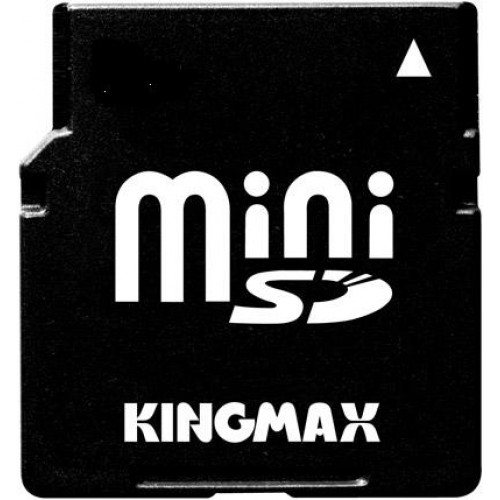 Jika layar sentuh atau tombol tidak berfungsi pada ponsel cerdas China, pengaturan dapat diatur ulang melalui komputer. Untuk tindakan seperti itu di komputer, Anda harus menginstal program Android Debug Bridge (ADB), dan di telepon aktifkan mode ADB. Dalam hal ini, lakukan sebagai berikut:
Jika layar sentuh atau tombol tidak berfungsi pada ponsel cerdas China, pengaturan dapat diatur ulang melalui komputer. Untuk tindakan seperti itu di komputer, Anda harus menginstal program Android Debug Bridge (ADB), dan di telepon aktifkan mode ADB. Dalam hal ini, lakukan sebagai berikut:
- Kami menghubungkan smartphone ke komputer dengan kabel USB.
- Di komputer menggunakan perintah cmd, jalankan prompt perintah.
- Kami mengetikkan baris perintah kombinasi pemulihan pemulihan adb.
- Kami melakukan reset pabrik langsung pada smartphone dengan memilih item yang diinginkan dengan menyentuh atau menggunakan tombol.
Jadi, jika Anda mempelajari dengan cermat semua metode pemulihan, membuat pengaturan ulang yang keras pada tablet atau smartphone tidak akan sulit.
Bagaimana cara mereset di Android?


Ketika ponsel cerdas mulai bekerja lambat, buka aplikasi selama 10 menit dan tidak membuka file untuk alasan yang sama sekali tidak diketahui, mungkin sudah waktunya untuk mengatur ulang pengaturannya ke pengaturan pabrik. Prosedur ini mengembalikan telepon ke kondisi yang sama dengan saat Anda mengeluarkannya dari kotak setelah pembelian. Semua data pribadi Anda, seperti aplikasi, akun dalam berbagai layanan, dll. akan dihapus. Namun masalah dalam pengoperasian perangkat akan hilang.
Untuk mempelajari cara mengatur ulang di Android, baca artikel ini.
Bersiaplah untuk rollback
Anda perlu memahami bahwa tidak mungkin mengembalikan pengaturan pabrik tanpa kehilangan data, oleh karena itu, sebelum mengatur ulang ke perangkat apa pun, kami sarankan Anda melakukan cadangan semua data tersedia di ponsel ke media alternatif. Jika tidak, Anda berisiko kehilangan mereka secara tidak dapat dibatalkan.
- untuk menyimpan data yang telah Anda simpan Kartu microSDdimasukkan ke dalam perangkat, Anda hanya perlu menghapusnya dari telepon;
- jika Anda menyimpan data penting langsung di memori smartphone itu sendiri, maka Anda harus menghubungkan ponsel ke komputer menggunakan kabel usb terlebih dahulu, tunggu hingga perangkat disinkronkan, dan kemudian salin semua file yang diperlukan ke folder terpisah di komputer;
- jika Anda tidak memiliki perangkat apa pun di mana Anda dapat menyalin file yang diperlukan, Anda dapat menggunakan penyimpanan virtual yang dirancang khusus untuk tujuan tersebut data Google Drive, aplikasi yang tersedia di Google Play.
Sekarang kita akan langsung menuju prosedur untuk melakukan rollback perangkat.
Metode pertama
Algoritma untuk mengatur ulang tablet atau smartphone ke pengaturan pabrik identik:
- Buka menu ponsel dan buka Pengaturan.
- Temukan Pemulihan dan Reset.
- Klik pada Reset Pengaturan.
- Pada saat yang sama, Anda juga dapat menghapus memori ponsel dengan memeriksa item yang sesuai (relevan untuk smartphone). Jadi, Anda dapat secara bersamaan menghapus semua foto, rekaman audio dan video, serta materi lain yang pernah Anda unduh ke telepon Anda.
- Konfirmasikan tindakan dengan mengeklik tombol Reset telepon (atau cukup “setel ulang pengaturan” untuk tablet).
Seperti yang Anda lihat, tidak ada yang rumit tentang ini. Sekarang mari kita beralih ke cara kedua untuk kembali ke pengaturan pabrik perangkat.
Metode kedua
Hard reset adalah reset paksa perangkat jika sistem operasi benar-benar rusak dan tablet / smartphone menolak untuk hidup. Menggunakan kombinasi tombol tertentu, perangkat dapat dimulai dalam mode Pemulihan dan ditarik kembali menggunakannya.
Dengan kata lain, jika metode pertama tidak cocok untuk Anda, maka sekarang saatnya beralih ke rencana B.
- Matikan telepon. Jika smartphone membeku, lepaskan saja penutup belakang, cabut baterai dan setelah beberapa detik masukkan kembali.
- Tahan kombinasi tombol yang telah diprogram pabrikan untuk melakukan reset pabrik. Untuk model dan pabrikan yang berbeda, kombinasi tombol ini berbeda. Cara hard reset dilakukan secara khusus pada model ponsel Anda, Anda dapat mencari di instruksi atau di Internet. Kombinasi yang paling umum digunakan: tombol volume naik + menu + kunci / tombol daya; penurunan volume + kunci / aktifkan; menu + lock / shutdown.
Pintasan keyboard ini harus dijepit dan ditahan hingga mode Pemulihan dimulai.
- Setelah Anda berhasil menemukan kombinasi tombol yang diperlukan, menu akan terbuka di depan Anda. Anda harus menavigasi menggunakan tombol volume. Pilih wipe data / factory reset dengan menekan tombol lock / shutdown atau tombol panggilan menu konteks. Kemudian gunakan tombol yang sama untuk mengkonfirmasi tindakan yang dipilih.
- Setelah proses reset selesai, reboot ponsel dengan memilih Reboot System.
- Tunggu hingga ponsel menyala dengan pengaturan pabrik.
Jika Anda ingin menggunakan tablet Android yang sulit direset, maka algoritme tindakan tidak akan jauh berbeda dengan mengatur ulang pengaturan pada ponsel cerdas:
- Jika tablet menolak untuk dihidupkan, maka tahan dua tombol secara bersamaan: Rumah / hidup (tergantung pada model perangkat) dan tombol kontrol volume (tergantung pada model, Anda perlu menjepit baik menambah atau mengurangi volume).
- Tekan terus tombol sampai logo sistem pengoperasian muncul di layar. Setelah itu, lepaskan tombol dan tunggu sampai tablet memasuki mode Pemulihan.
- Anda akan melihat menu. Pilih "wipe data / factory reset" dengan kontrol volume dan konfirmasi dengan tombol Home / Power.
Metode ketiga
Dalam beberapa model telepon, pengaturan pabrik dapat diatur ulang dengan memasukkan teknik, atau sebagaimana mereka juga disebut, kode rahasia. Mereka digunakan oleh pengembang dan penguji. perangkat lunakuntuk menghemat waktu pada operasi sederhana.
Untuk mengatur ulang menggunakan kode ini, coba kombinasi berikut:
- *# * # 7780 # * # *;
- *2767 * 3855 #;
- *#*#7378423#*#*.
Ini tidak menyala atau sangat lambat, karena dimungkinkan untuk mengatur ulang ke pengaturan pabrik. Cara melakukan "hard reset", Anda bisa mencari tahu di bawah ini.
Mengapa hard reset?
Hard reset adalah reboot khusus di mana semua pengaturan diatur ulang ke pengaturan pabrik, dan benar-benar semua informasi (bahkan pribadi) dihapus. Setelah itu, ponsel ini sejernih kristal, segera setelah pembelian. Fungsi ini juga disebut reset perangkat keras, reset ke pengaturan pabrik, serta hard reset.
Perlu dicatat bahwa, sebelum melakukan "hard reset" pada "Android", Anda perlu membuat salinan cadangan semua data dari memori internal ponsel, karena Anda tidak akan dapat mengembalikannya.
Siapa pun yang berpikir bahwa fungsi ini tidak berguna dan bahkan berbahaya sangat salah. Reset perangkat keras Ini hanya digunakan jika telepon tidak dapat dipulihkan dengan aplikasi dan pembersihan biasa. Ini harus dilakukan jika:
- Telepon mulai berpikir dan memuat untuk waktu yang sangat lama karena beban RAM yang besar.
- Karena beberapa instalasi dan instalasi ulang aplikasi yang berbeda, akibatnya sejumlah besar informasi yang tidak perlu telah terakumulasi.
- Setelah mendapatkan hak root, komponen penting dari sistem operasi telah dihapus, karena itu smartphone mulai bekerja secara tidak benar.
- Karena beberapa jenis kerusakan, telepon mulai bekerja secara tidak benar (terus-menerus mem-boot ulang, mematikan sendiri atau tidak hidup sama sekali).
Tentu saja, setelah "hard reset" dibuat, Anda perlu mengonfigurasi semuanya, mengunduh, mengunduh, dan menginstal yang baru. Tetapi, pada gilirannya, telepon akan berfungsi sebagaimana mestinya, dan tidak akan melambat (setidaknya sampai banyak hal berbeda dimuat ke dalamnya lagi).
Bagaimana cara membuat hard reset?
Ada beberapa cara untuk mengatur ulang ponsel Anda ke pengaturan pabrik:
- melalui pengaturan (soft reset);
- dengan bantuan Sistem Android pemulihan (juga disebut menu teknik);
- melalui utilitas layanan khusus dari pengembang resmi (dalam kasus ketika telepon tidak dihidupkan, tetapi Android pemulihan sistem tidak termasuk atau tidak disediakan sama sekali).
Sekarang mari kita lihat bagaimana cara membuat hard reset dengan masing-masing metode ini.
Reset Perangkat Lunak
Pertama-tama, Anda perlu menyimpan semua data dari telepon. Anda dapat melakukan ini dengan berbagai cara: membuat cadangan dan menyimpannya ke USB flash drive, menyambungkan ke PC dan mereset data menggunakan utilitas khusus, sinkronkan dengan akun Google Anda, dan sebagainya. Dianjurkan juga untuk membuang semua informasi dari flash drive dan memformatnya. Ini harus dilakukan, karena ketika data diatur ulang, kunci untuk mendekripsi data dihapus. Jika, setelah membuat "hard reset" pada "Android", memasukkan kartu memori, telepon hanya akan membuat yang baru sistem file di atasnya, mengabaikan pohon file lama. Secara fisik, data akan tetap ada, tetapi akses ke sana tidak lagi ada.
Sekarang kita lakukan hal berikut: kita pergi ke "Pengaturan" telepon, lalu ke "Data pribadi" item (tergantung pada versi firmware, item ini dapat disebut "Akun" atau "Pulihkan dan atur ulang"). Klik "Reset data pabrik".
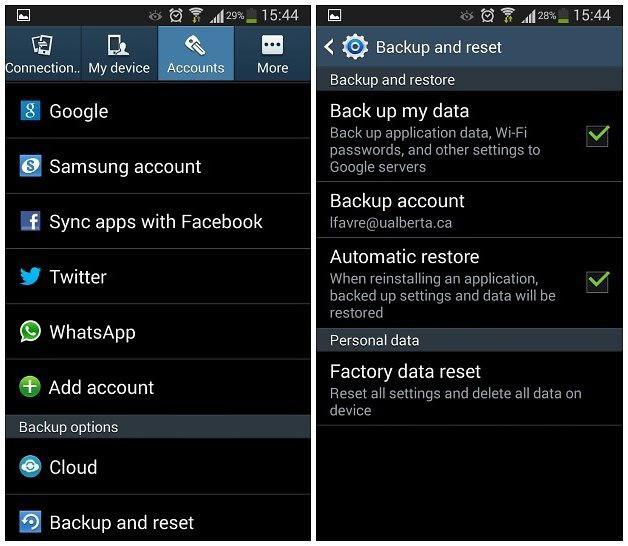
Lalu - “Reset perangkat” dan “Hapus semua”. Selesai
Atur ulang melalui pemulihan sistem Android
Metode ini terpaksa jika telepon tidak hidup atau terus-menerus reboot. Matikan telepon. Mode pemulihan diaktifkan dengan menekan tombol daya, tombol volume, dan menu. Bagaimana cara membuat hard reset menggunakan kombinasi tombol? Itu semua tergantung pada produsen:
- Sony - kami mengisi daya baterai telepon secara maksimal (lampu menyala hijau), putuskan sambungan dari pengisian daya dan tekan tombol di lubang kecil dengan klip kertas. Setelah layar menjadi kosong, Anda perlu menahan tombol daya selama beberapa detik dan menekan kenaikan volume beberapa kali.
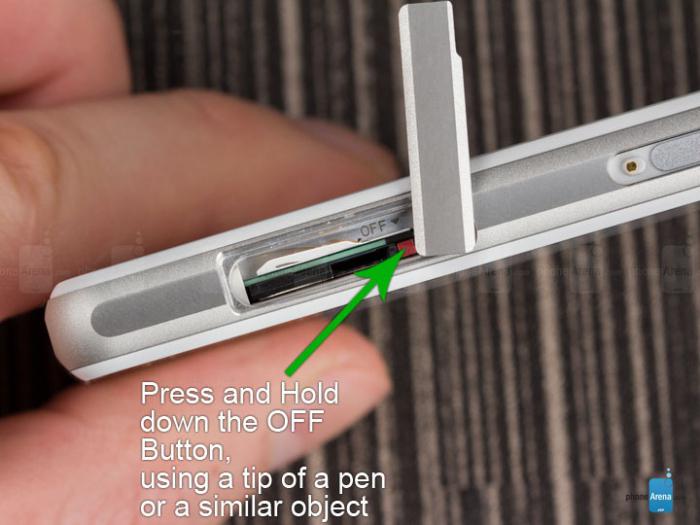
- Samsung - kami secara bersamaan menjepit, volume naik dan menu. Menggunakan tombol volume, kita beralih ke "menghapus data / reset pabrik", lalu "Ya - hapus semua data" dan "Reboot sekarang".
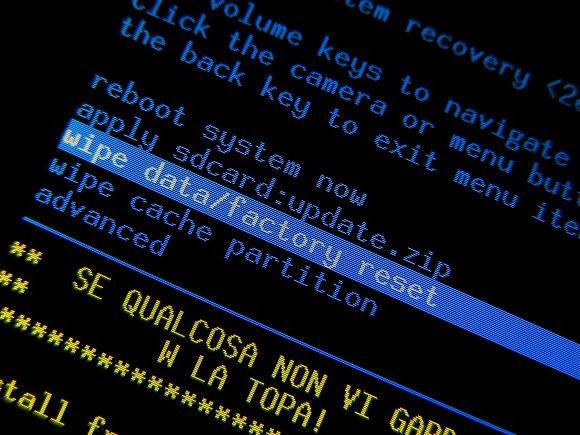
- Nokia - tahan daya, volume turun dan kamera.
- HTC - tahan kedua volume, tekan sebentar daya. Ketika "Peringatan" muncul, tekan volume naik.
- ASUS - tahan volume dan selama tiga detik - daya, tahan volume. Di menu, pilih “Masuk mode pemulihan" Lebih lanjut, algoritma ini sama dengan membuat "hard reset" pada "Samsung".
- Alcatel - tahan volume dan daya. Berikutnya - seperti di Samsung.
- Acer - tahan volume dan daya. Selanjutnya - seperti pada ASUS.
Setel ulang perangkat Sony
Perangkat Sony Xperia memiliki satu masalah: karena kegagalan fungsi atau kesalahan dalam sistem, ketika Anda menghidupkan Bluetooth, telepon mulai memulai ulang tanpa gangguan. Pada saat yang sama, Anda dapat mematikannya hanya dengan melepas baterai. Dan, karena itu tidak mungkin untuk membuat "hard reset" pada Sony melalui mode Pemulihan untuk beberapa alasan, Anda dapat menggunakan PC Companion utilitas khusus dari produsen. Itu harus di komputer jika telepon telah terhubung ke PC setidaknya sekali.
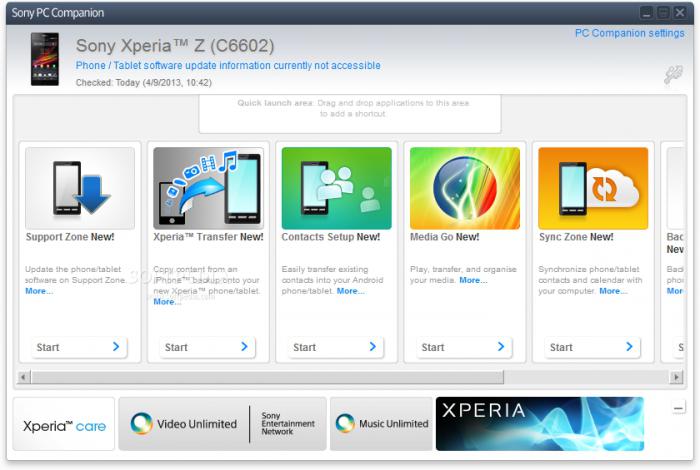
Kami melanjutkan sebagai berikut. Luncurkan PC Companion. Klik "Mulai" di bagian Zona Dukungan. Di kolom "Perbarui perangkat lunak ponsel", kami juga mengeklik "Mulai". Di jendela yang muncul, klik tulisan "pulihkan telepon". Dari daftar, pilih model Anda, lalu ikuti instruksi sederhana.
Tetapi ada satu nuansa: ponsel cerdas harus berada dalam database program ini dengan driver yang diunduh, jika tidak, sebelum membuat "hard reset", program akan meminta Anda untuk melakukan beberapa tindakan pada perangkat untuk identifikasi (menurunkan / menurunkan tirai, dll.). Tentu saja, ini tidak akan berhasil jika dimatikan.
Hard reset - prosedur ini sangat bertanggung jawab, jadi ada baiknya mengambil beberapa tips:
- Sebelum membuat "hard reset" pada tablet atau ponsel Anda, Anda perlu membuat salinan cadangan dari semua data (kontak, SMS, akun, kata sandi Wi-Fi dan sebagainya). Ada banyak cara dan alat untuk ini (jika perangkat dihidupkan sama sekali).
- Ini akan berguna untuk membuat cadangan file dari flash drive. Setidaknya karena dalam pengaturan tombol kartu memori jernih terletak di bawah tombol putuskan. Dan, secara tidak sengaja membingungkan, Anda bisa kehilangan data penting.
- Anda seharusnya tidak menginstal aplikasi dari sumber yang tidak aman di ponsel cerdas Anda untuk menghindari masalah dengan sistem.
- Gunakan hak istimewa root lebih hati-hati, jika diberikan. Anda tidak boleh menghapus sesuatu di mana tidak ada kepastian yang lengkap, dan mengizinkan berbagai aplikasi untuk menggunakan hak-hak ini.
- Jika tiba-tiba karena suatu alasan tidak mungkin untuk mengatur ulang ke pengaturan pabrik, Anda dapat memperbaiki ponsel dengan menginstal "Android". Bertentangan dengan kepercayaan populer, ini cukup sederhana. Ini hanya akan mengambil instruksi yang masuk akal, tangan dan pikiran yang cerah.




